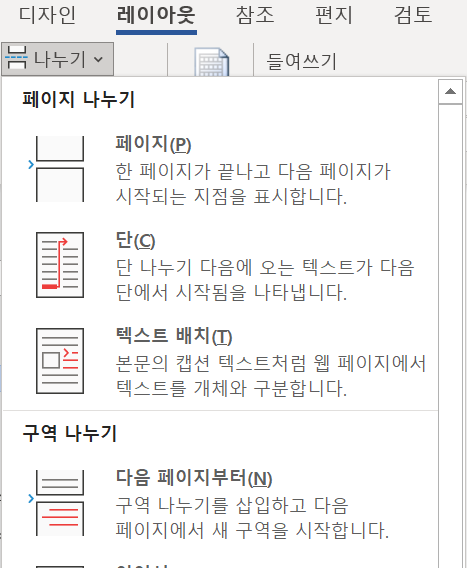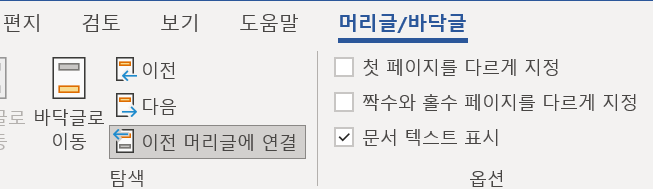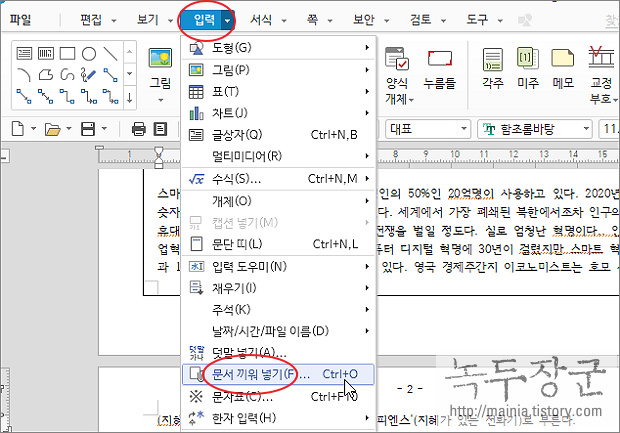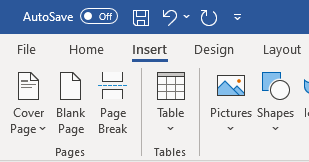엑셀, 한글 문서 목록 삭제에 앞서, 작업 표시줄 끄기가 선행되어야 합니다. MS 워드는 엑셀과 동일하게 적용하시면 됩니다.
포스팅 순서는 다음과 같습니다.
1. 작업 표시줄 끄기
2. 엑셀 문서 목록 삭제
3. 한글 문서 목록 삭제
작업 표시줄 끄기
아래와 같이 프로그램 실행 후 마우스 우측 버튼을 누르면 최근 문서 목록의 확인이 가능합니다.
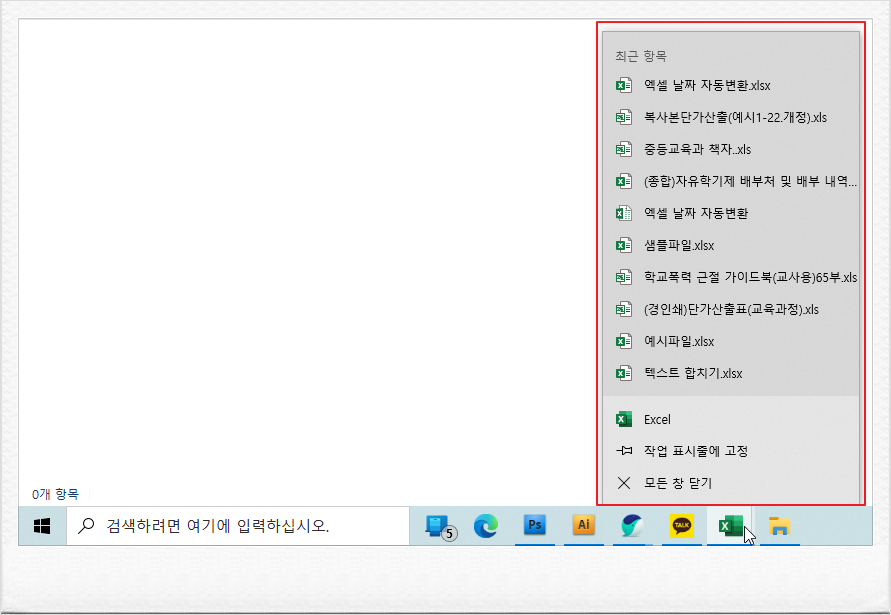
컴퓨터 작업 표시줄에서 문서 목록이 나오지 않게 설정해 보겠습니다. 윈도우 키를 클릭하고 위의 톱니바퀴 모양(설정)을 선택합니다.
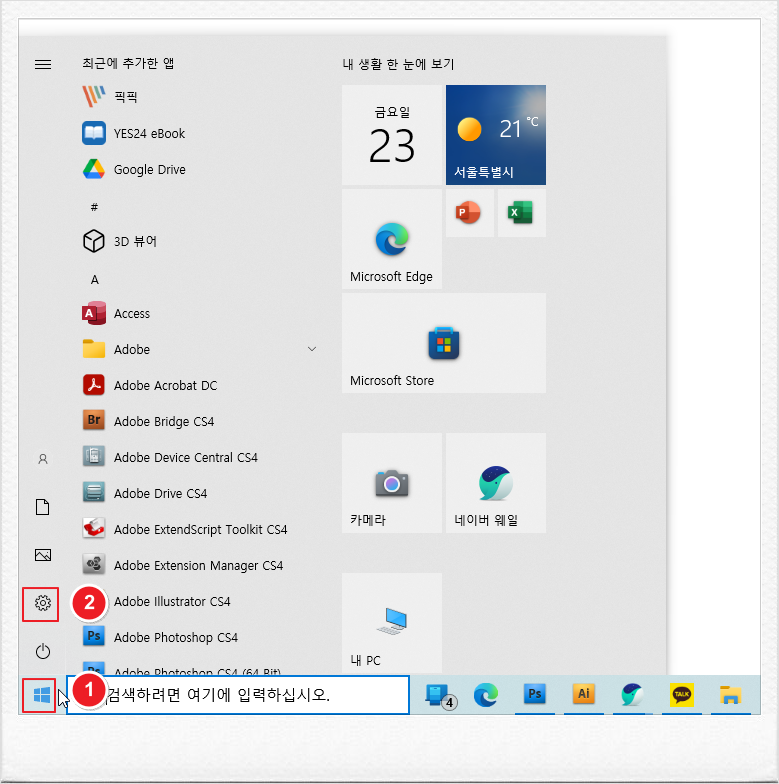
설정 화면이 나오는데요. 아래의 개인 설정을 클릭합니다.
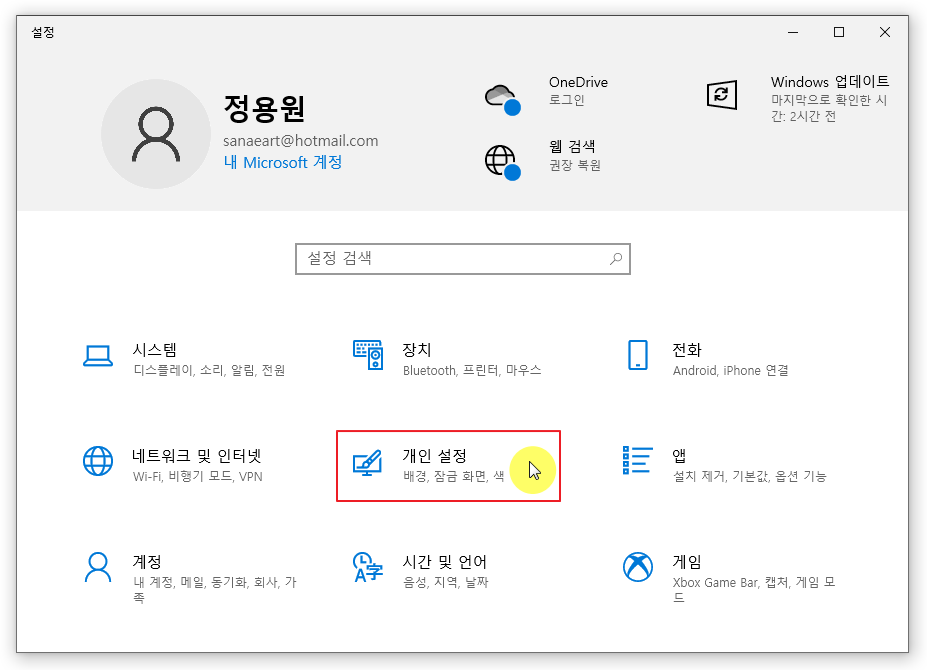
시작 탭을 누르시고, 아래쪽의 시작 메뉴의 점프 목록, 작업 표시줄 또는 파일 탐색기 즐겨찾기에서 최근에 연 항목 표시를 비활성화(끔) 시키시면 됩니다.
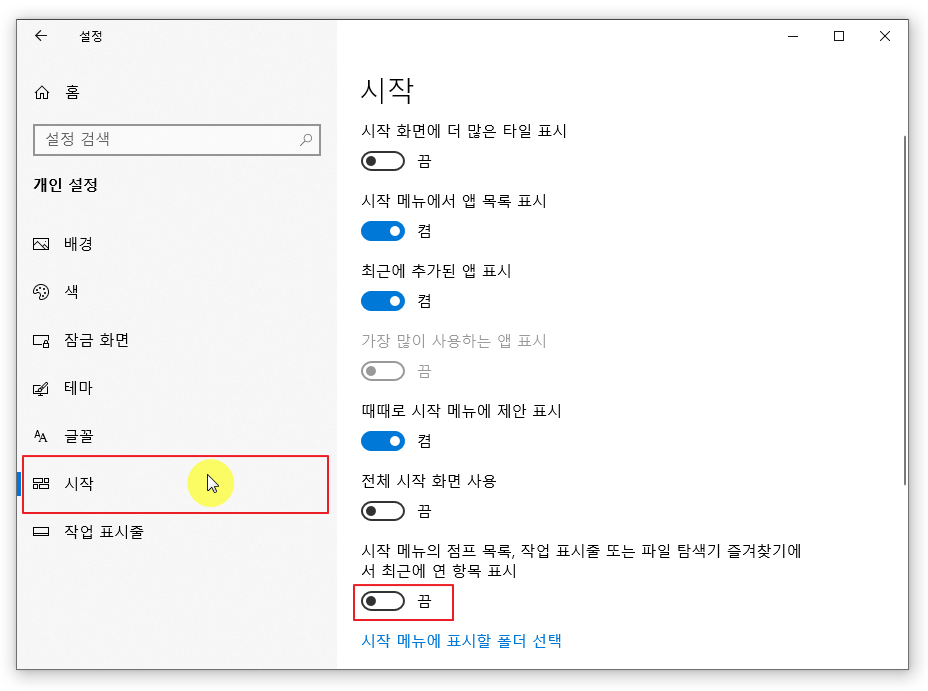
아래와 같이 작업 표시줄에서 문서 목록이 없어졌습니다.
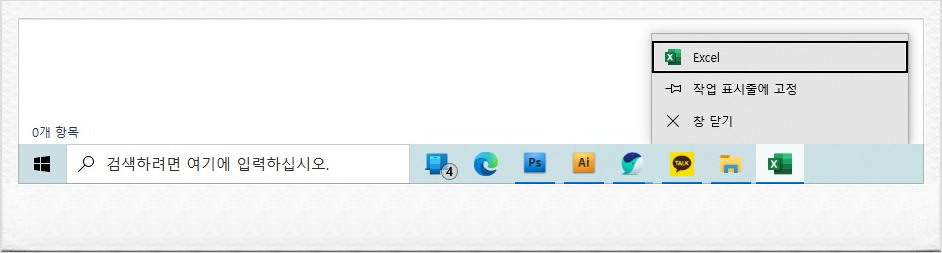
엑셀 문서 목록 삭제
엑셀 프로그램 홈 화면에서 아래와 같이 최근 항목으로 확인입니다.
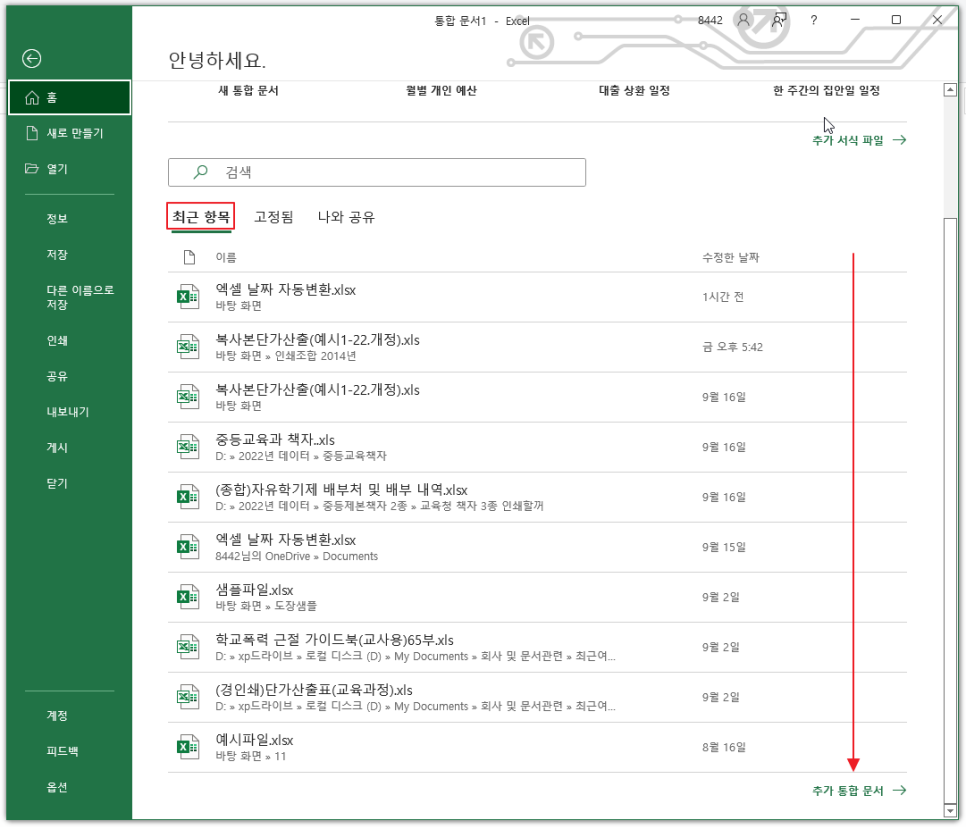
엑셀 문서 목록은 삭제 방법은 전체 문서 목록을 삭제하는 방법과 각각 한 개의 문서를 삭제하는 방법으로 두 가지입니다.
첫 번째로 개별 삭제하는 방법인데요. 문서 항목에서 삭제할 문서에 마우스 커서를 옮겨서 마우스 오른쪽 버튼을 눌러, 아래와 같이 목록에서 제거를 클릭하시면 됩니다.
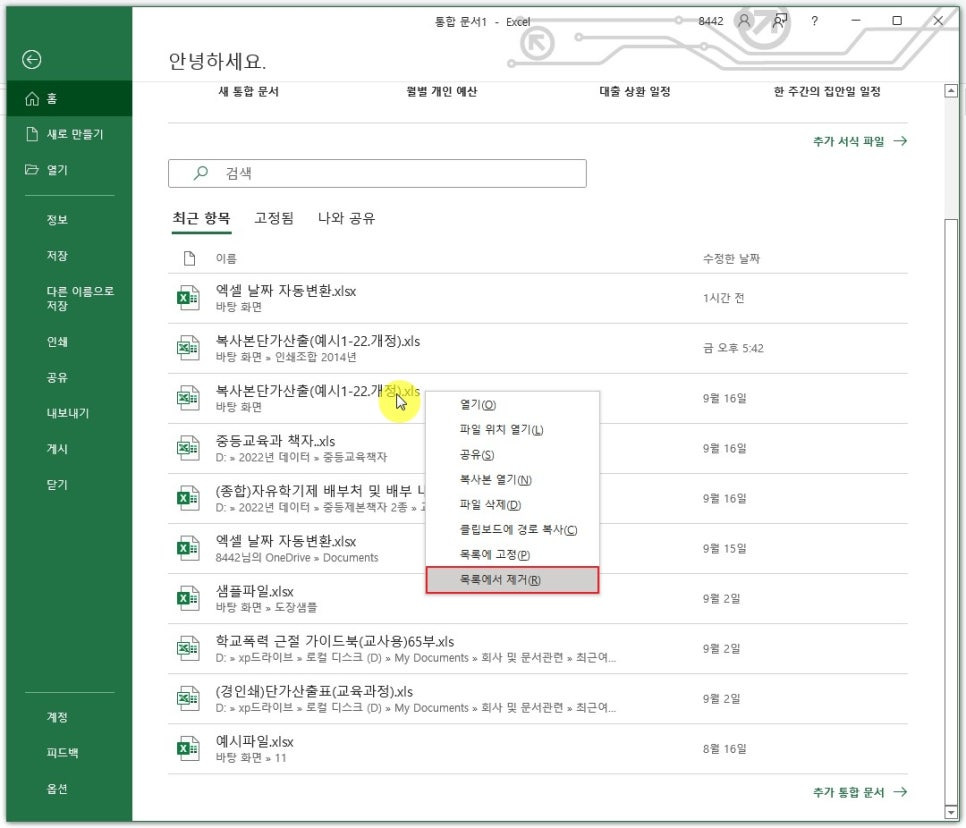
아래와 같이 복사본 단가산출 파일이 목록에서 제거되었습니다. 위의 그림과 다른 점은 한 개의 문서가 목록에서 제거되면서, 그 이전 파일(날짜순)이 새롭고 제일 아래쪽에 생성되었습니다.
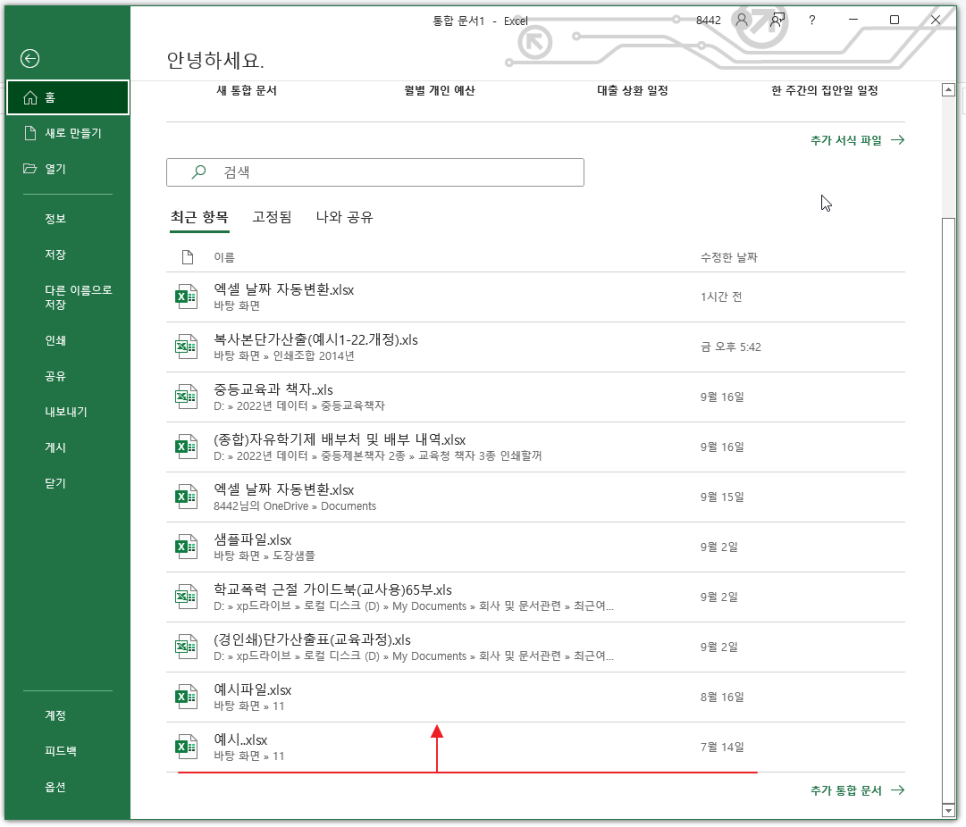
두 번째는 전체 삭제하는 방법인데요. 엑셀 문서 작업을 많이 했는데, 급하게 문서 목록을 한꺼번에 지워야 할 때 사용하시면 됩니다.
홈 화면에서 오른쪽 아래쪽의 추가 통합 문서를 클릭합니다.
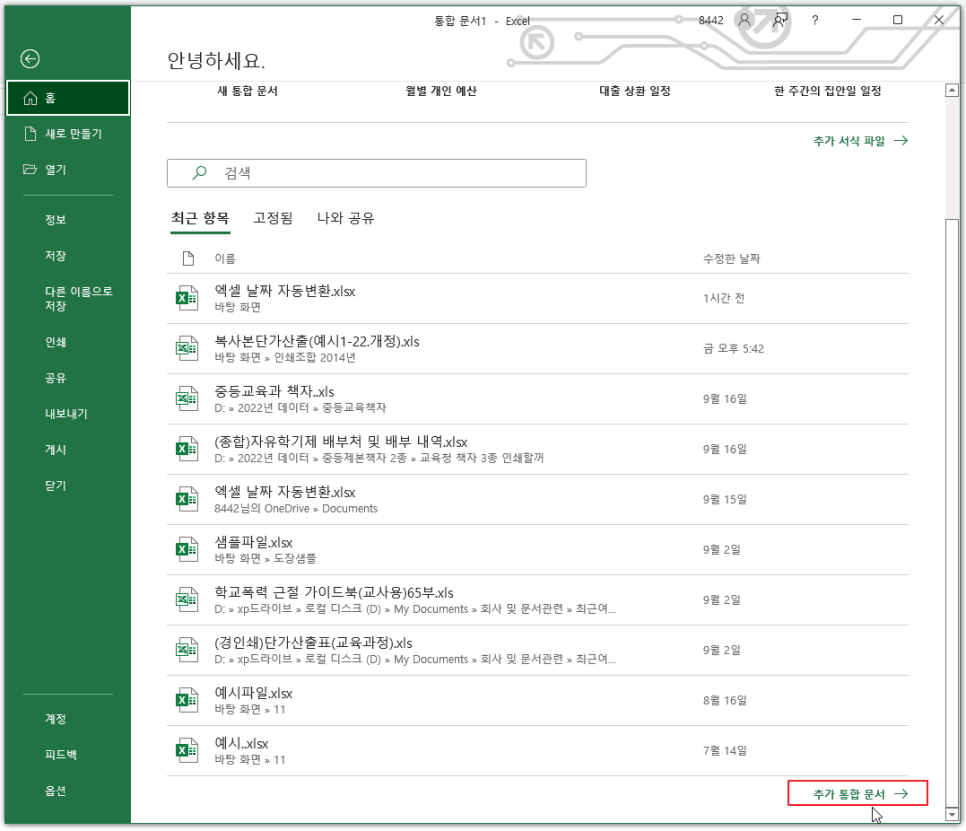
최근 항목 이외에 추가로 통합 문서가 목록이 검색되는데요. 파일 위에 커서를 놔두고 마우스 오른쪽 버튼을 눌러 고정되지 않는 항목 지우기를 클릭하시면 전부 삭제가 됩니다.
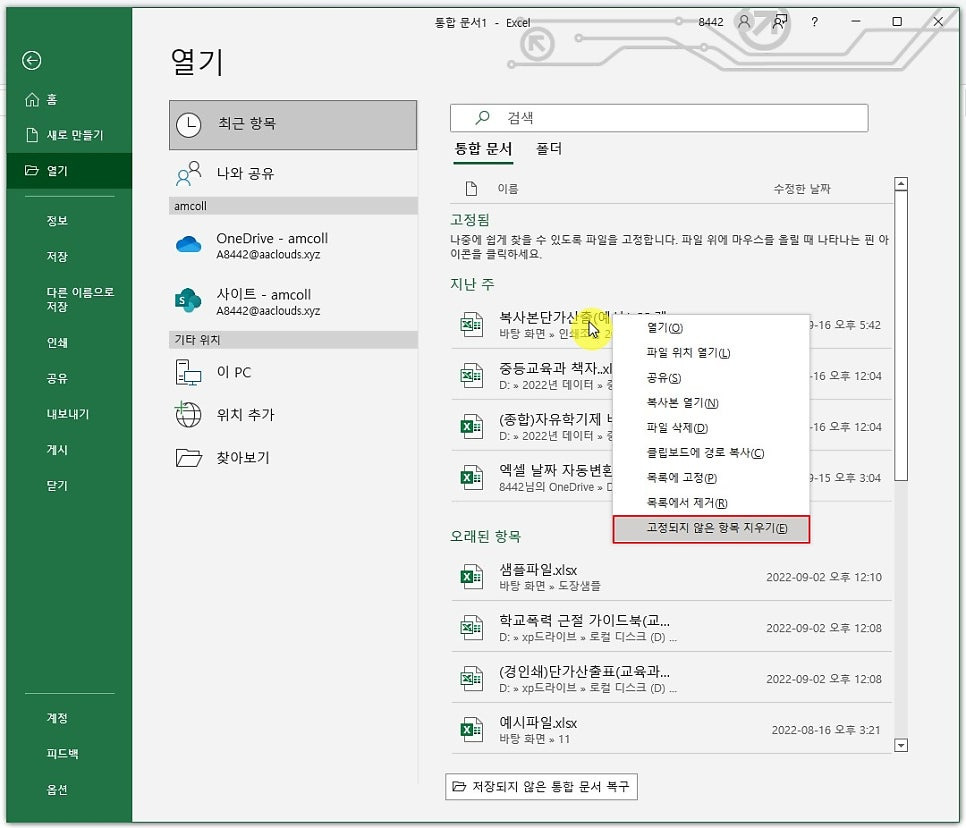
아래와 같이 최근 항목들이 전부 다 삭제되었습니다.
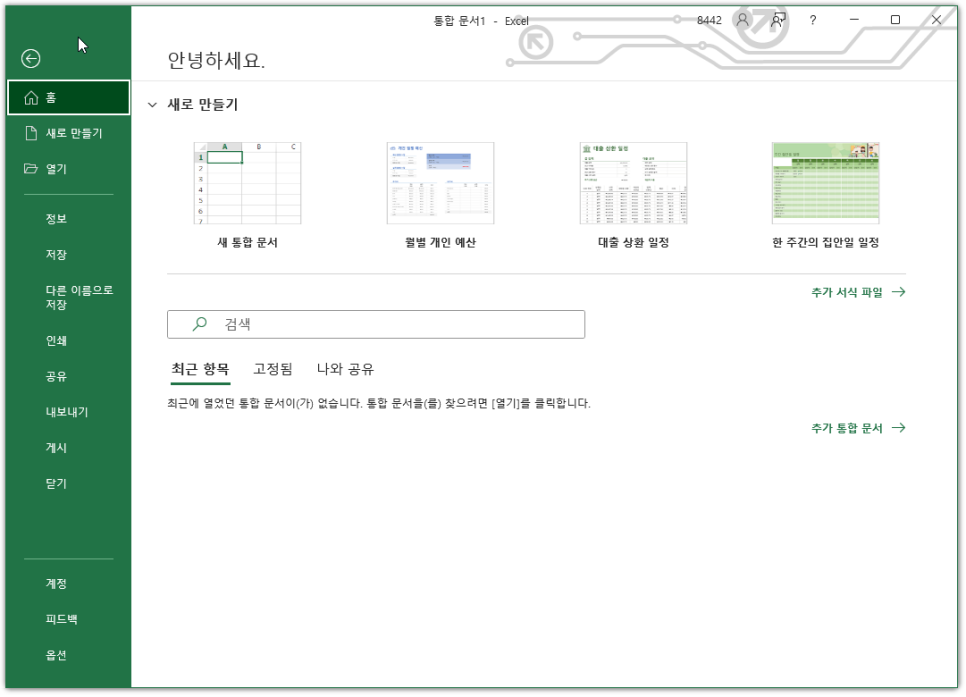
참고로 특정 문서에 아래와 같이 목록에 고정을 해놓으면 이 고정 문서 목록을 제외하고 기록을 삭제할 수 있습니다.
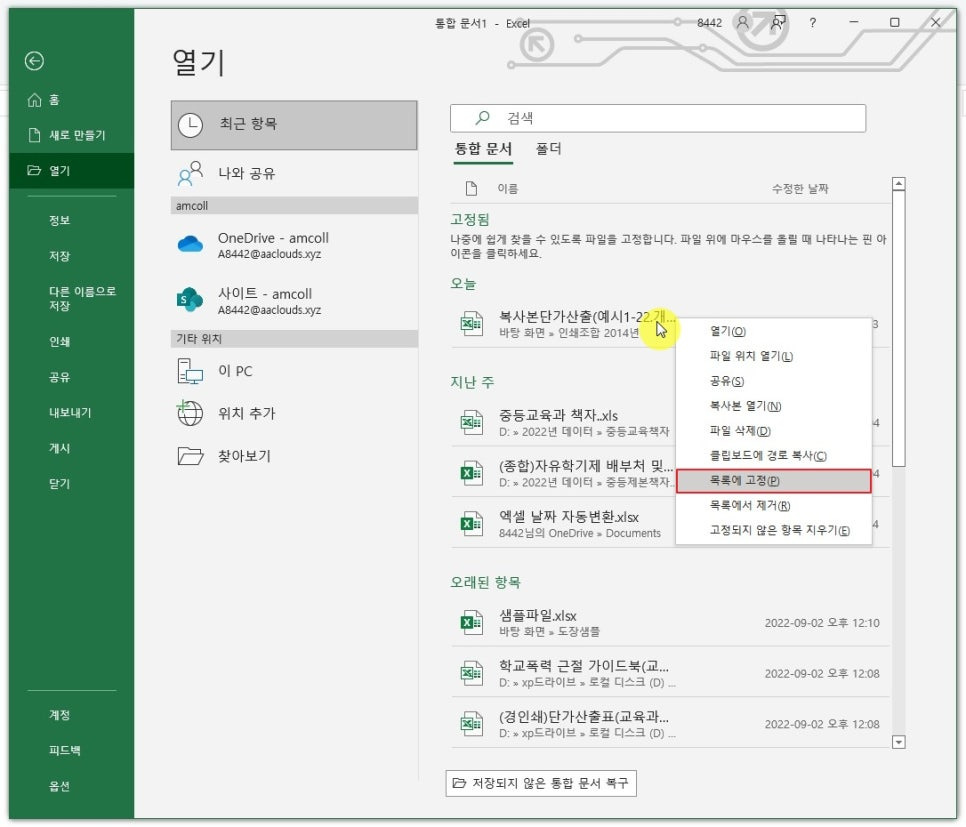
목록에서 제거 이외에 옵션 > 고급 > 표시 > 표시할 최근 통합 문서 수를 조정할 수 있습니다. 예를 들어 0으로 설정하면 통합 문서가 나타나지 않습니다. 다만, 다시 문서 수를 입력하면 최근 항목이 보입니다.
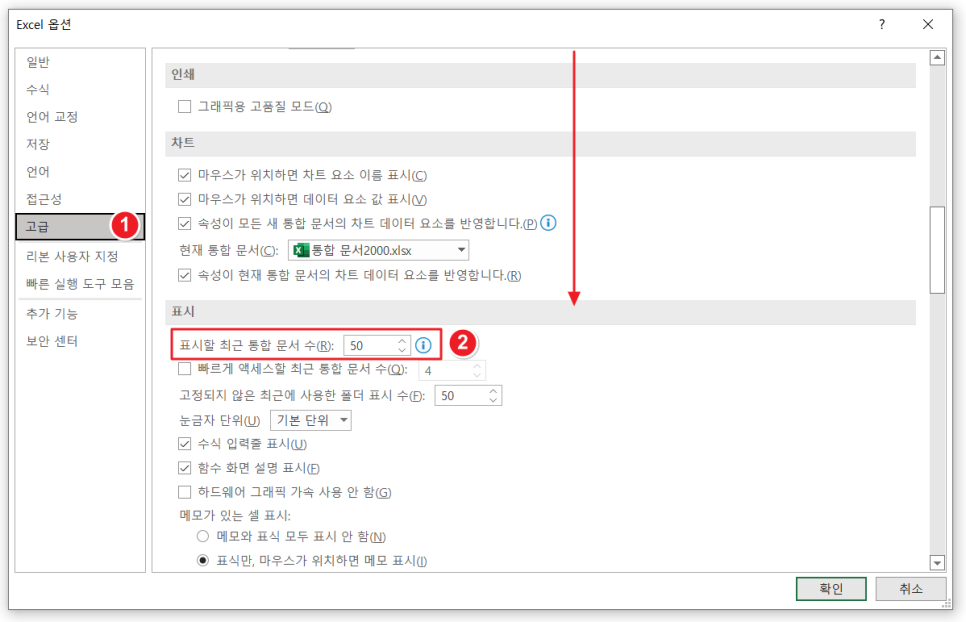
한글 문서 목록 삭제
한글 문서 목록 삭제는 앞서 설명드렸던 작업 표시줄이 안 보이게 설정한 다음 아래의 문서 목록 삭제를 하시면 됩니다.
한글 프로그램에서 좌측 상단의 파일 탭을 클릭하면, 아래로 최근 작업 문서가 최대 9개까지 나옵니다.
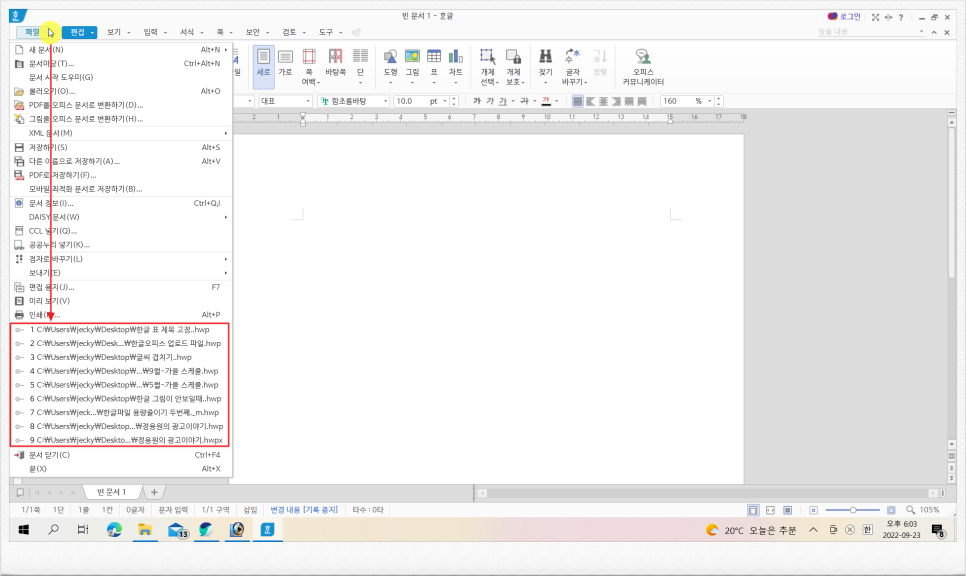
한글 최근 문서 목록을 삭제하기 위해서는 도구 탭에서 > 환경설정을 클릭합니다.
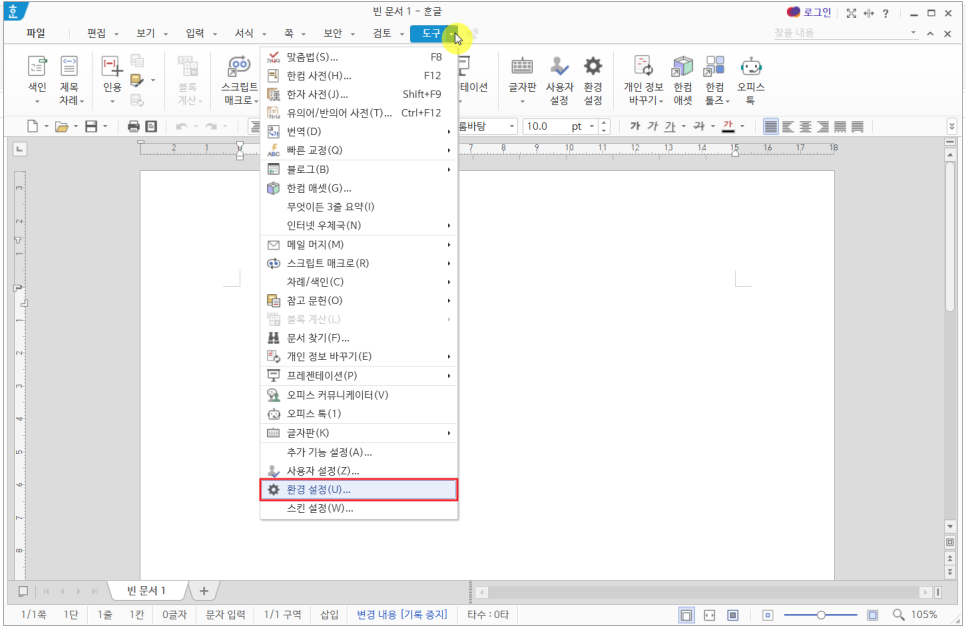
환경 설정화면 나오는데요. 기타(1번) > 검색 기록 지우기(2번)를 클릭합니다.
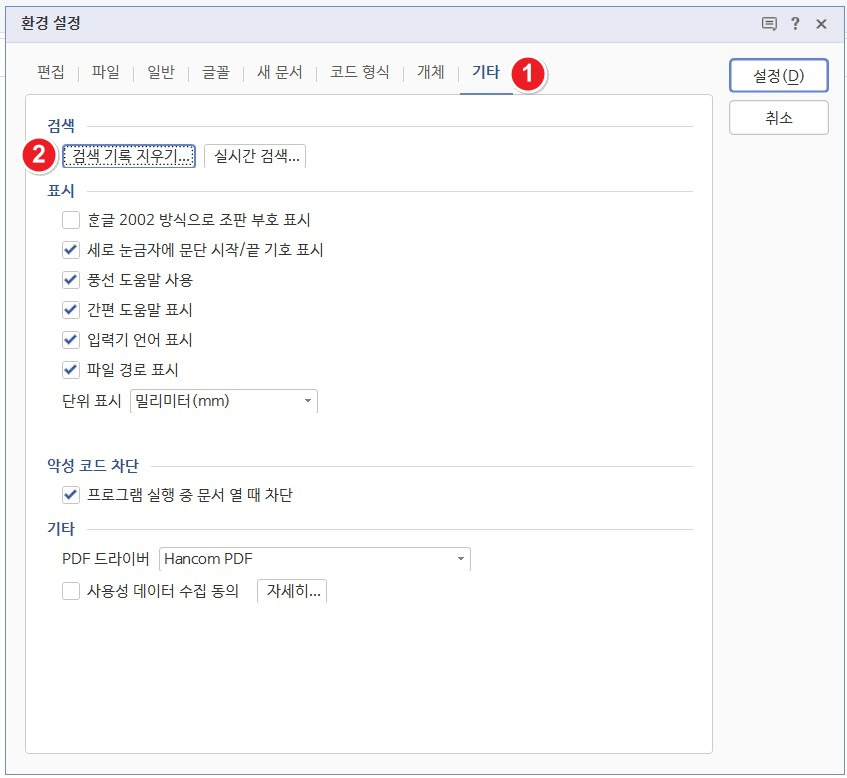
검색 기록 지우기 화면에서 최근 작업 문서(4번)에 체크박스를 선택하고 지우기(5번)을 클릭합니다.
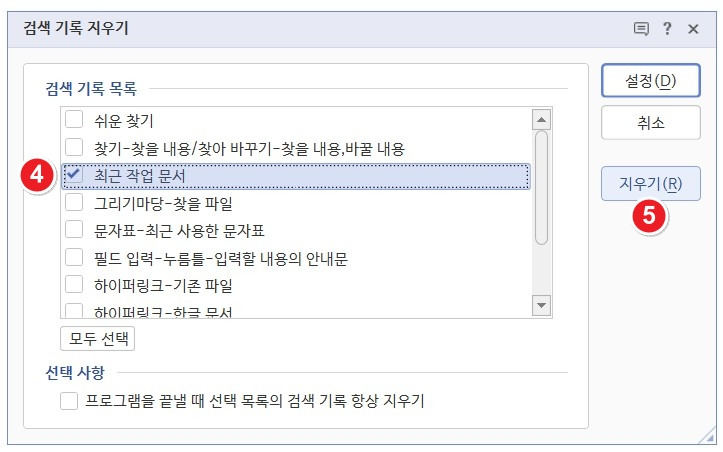
끝으로 검색 기록 지우기 창이 생성되는데, 지움(6번)을 클릭하시면 삭제가 끝납니다.
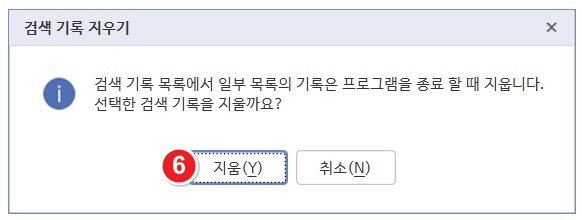
'워드 한글 문서 편집' 카테고리의 다른 글
| 워드 ms word 구역나누기 머리글/바닥글 다르게 설정 (0) | 2024.11.04 |
|---|---|
| 한컴오피스 한글 문서 합치기 - 입력 > 문서 끼워 넣기 기능 (0) | 2023.04.04 |
| 워드 ms word doc 필드 구역 구분 순번 설정 (0) | 2023.01.06 |
| 워드 ms-word doc 여러 문서 합치기 병합 - 삽입 > 개체(파일의 텍스트) (0) | 2022.09.29 |
| 워드 word, 엑셀 excel 뉴라인 줄바꿈 엔터키 변경 (0) | 2022.01.24 |